Windows10系统安装iTunes的两种方法
使用iPhone手机的用户,一般都会在电脑中安装iTuens,因为它能够帮助我们更好地管理手机内容。那么,在最新的windows10系统中,我们该如何安装iTunes软件呢?为了帮助大家更好地使用win10系统,下面小编就给大家分享两种安装方法。
推荐:win10系统64位旗舰版下载

方法一:
1、在网上搜索“iTunes”,点击网址中包含“apple.com”的标题;
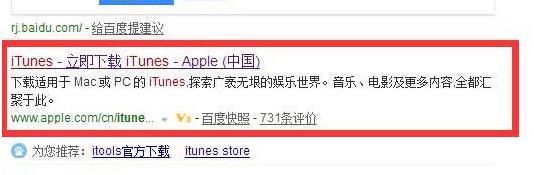
2、直接登录苹果官网,找到页面下方的iTunes;
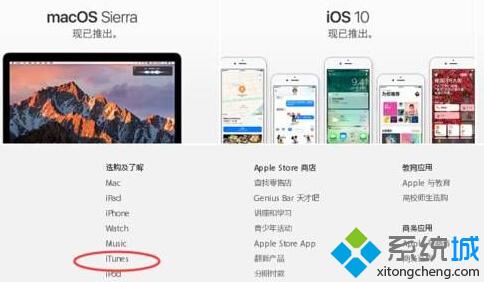
3、打开过程可能会有些慢,点击“立即下载”将iTunes 下载到计算机中;
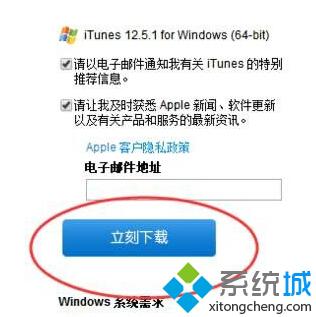
4、下载成功后按提示一步一步安装即可,需要点击“同意”相关条款,点击“继续”这样的提示,安装成功后会提示“完成”(安装过程中手机如果连接到电脑上,确保手机为解锁状态,手机中会弹出提示,点击允许或继续即可。如果在不解锁会导致iTunes安装进度停留在某个位置。
方法二:
1、我们可以在网上下载安装【PP助手】认准官网字样;
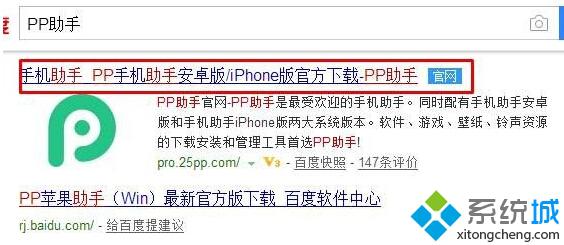
2、打开PP助手,将手机连接到手机,等待一会 PP助手会自动弹出我们电脑中未安装“iTunes”,我们点击下载/安装 即可自动下载;
3、下载完成后我们点击同意,下一步下一步即可完成安装!
使用PP助手下载itunes可避免在网上下载的版本与当前系统不匹配的情况(如当前win10系统是64位,下载了32位的则无法安装)
Windows10系统安装iTunes的两种方法就为大家介绍到这里了。这两种方法都非常简单,大家可以根据自己的需求,任选一种进行操作。关注Windows10,锁定系统城(https://www.xitongcheng.com/)
相关教程:windowsxp安装itunesxp系统无法安装itunes我告诉你msdn版权声明:以上内容作者已申请原创保护,未经允许不得转载,侵权必究!授权事宜、对本内容有异议或投诉,敬请联系网站管理员,我们将尽快回复您,谢谢合作!










